wps文本框与图形该怎么组合?
来源:网络收集 点击: 时间:2024-05-18【导读】:
我们在使用WPS的时候往往会遇到很多困难,关于wps文本框与图形该怎么组合,相信很多朋友们对这个问题很感兴趣,下面给大家介绍一下,希望可以帮助到大家。工具/原料more电脑Windows7WPS 2019方法/步骤1/4分步阅读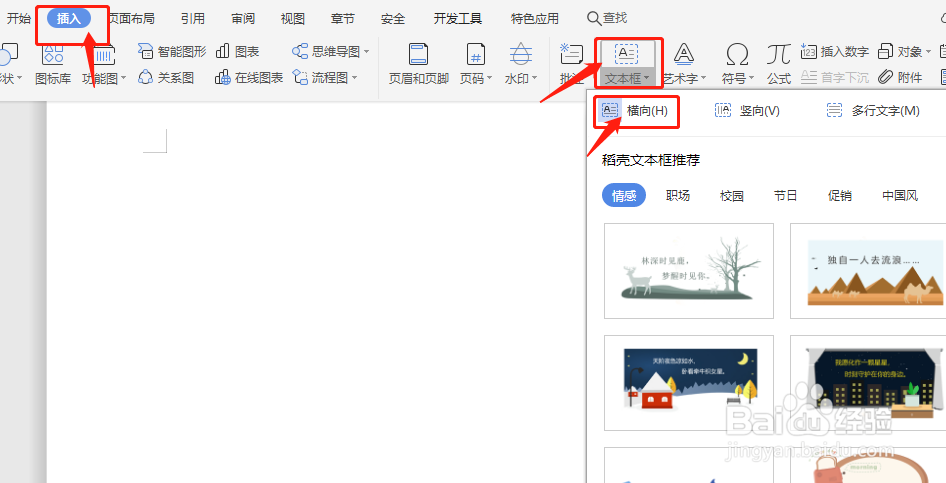 2/4
2/4 3/4
3/4 4/4
4/4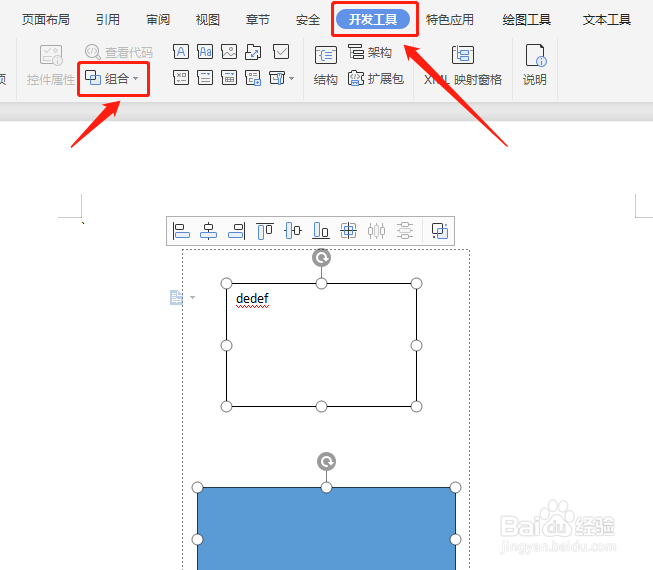 总结:1/1
总结:1/1
首先我们打开一个空白WPS文件,在上方菜单栏里边找到“插入”,点击进去,然后点击下方菜单栏的“文本框”,点击“横向”。
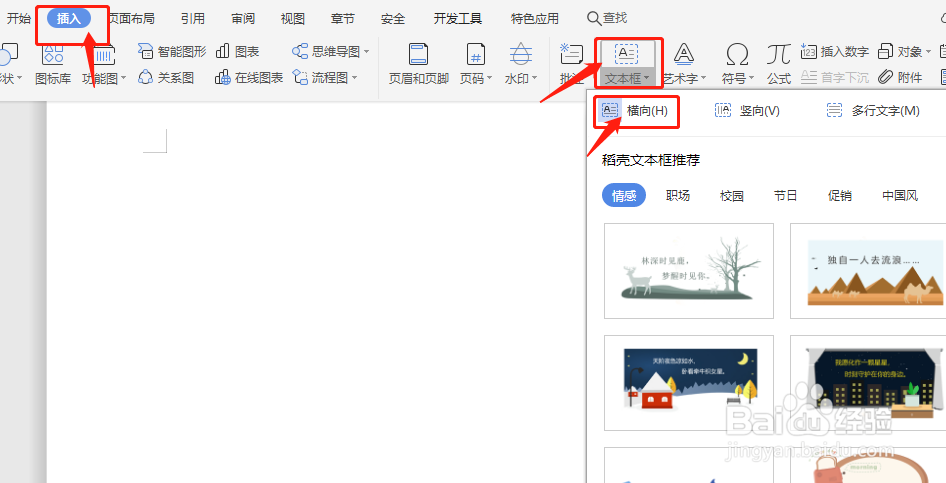 2/4
2/4然后在空白处点一下可见已经增加好了一个空白文本框,输入文字后,点击上方的“形状”图标,选择“矩形框”。
 3/4
3/4在空白处调整矩形框的位置和大小,然后长按键盘上的“Ctrl”键,鼠标选中文本框和矩形框,如图所示。
 4/4
4/4接下来在最上方的菜单栏,找到”开发工具“,并点击,在下边的菜单栏里边点击组合,现在就完成wps的文本框与图形的组合了。
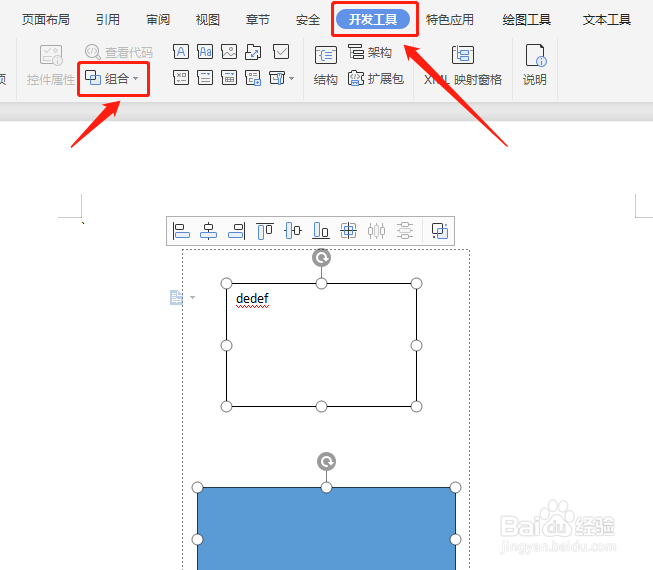 总结:1/1
总结:1/11.插入文本框,点击横向,插入形状,点击矩形框。
2.键盘长按Ctrl键选中文本框和图形框,点击开发工具,点击组合。
注意事项通常同时选中多个选项的时候,长按Ctrl键鼠标选择就可以。
以上内容为本人经验积累所得观点,仅供参考。
版权声明:
1、本文系转载,版权归原作者所有,旨在传递信息,不代表看本站的观点和立场。
2、本站仅提供信息发布平台,不承担相关法律责任。
3、若侵犯您的版权或隐私,请联系本站管理员删除。
4、文章链接:http://www.1haoku.cn/art_789739.html
上一篇:迷你世界游戏的血条怎么关闭
下一篇:ps4pro高帧率设置
 订阅
订阅